Not
Åtkomst till den här sidan kräver auktorisering. Du kan prova att logga in eller ändra kataloger.
Åtkomst till den här sidan kräver auktorisering. Du kan prova att ändra kataloger.
Den här artikeln beskriver hur du lägger till datauppsättningar i en befintlig dataresurs med hjälp av Azure Data Share. På så sätt kan du dela mer data med samma mottagare utan att behöva skapa en ny resurs.
Information om hur du lägger till datauppsättningar när du skapar en resurs finns i självstudien Dela data .
Navigera till en skickad dataresurs
I Azure Data Share navigerar du till din skickade resurs och väljer fliken Datauppsättningar . Välj knappen + Lägg till datauppsättningar om du vill lägga till fler datauppsättningar.
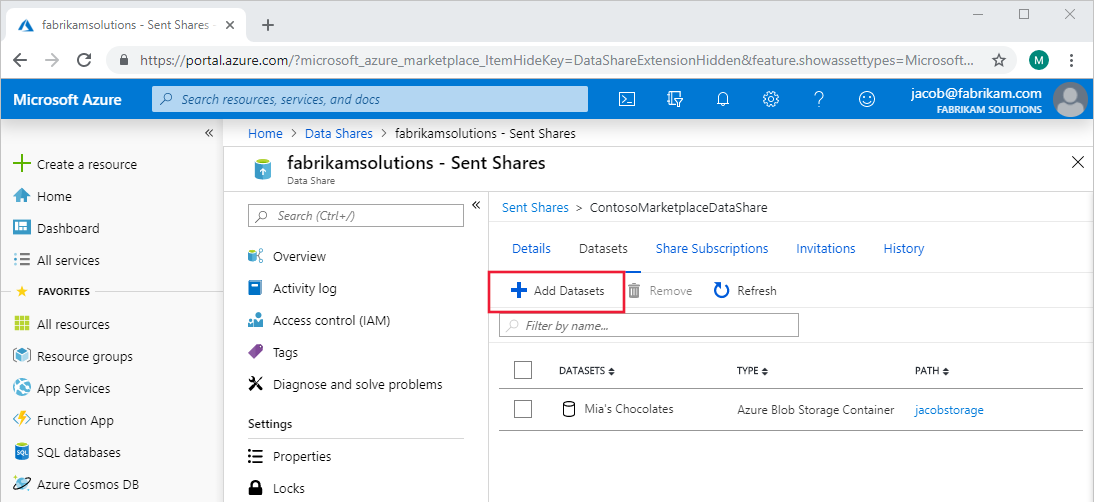
I panelen till höger väljer du den datamängdstyp som du vill lägga till och väljer sedan Nästa. Välj prenumerationen och resursgruppen för de data som du vill lägga till. Med hjälp av listrutepilarna letar du upp och markerar sedan kryssrutan bredvid de data som ska läggas till.
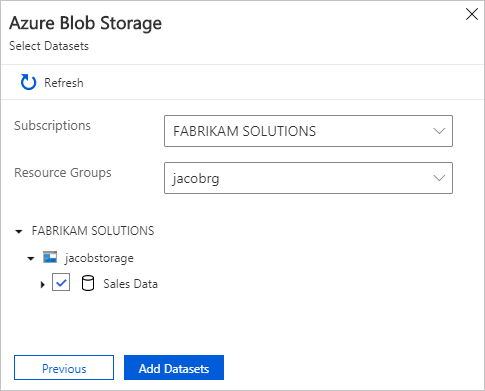
När du har valt Lägg till datauppsättningar läggs datauppsättningarna till i din resurs.
Kommentar
En ögonblicksbild måste utlösas av dina konsumenter för att de ska kunna se de nya datauppsättningarna. Om det finns inställningar för ögonblicksbilder konfigurerade visas de nya datauppsättningarna när nästa schemalagda ögonblicksbild är klar.
Utan konfigurerade inställningar för ögonblicksbilder måste konsumenten manuellt utlösa en fullständig eller inkrementell kopia av data för att ta emot uppdateringarna. Mer information om ögonblicksbilder finns i Ögonblicksbilder.
Relaterat innehåll
Läs mer om hur du lägger till mottagare i en befintlig dataresurs.